Nikdy jsem nevlastnil Kindle, ale nedávno jsem si půjčil jeden od přítele. Několik věcí, které mi přišly na mysl, bylo, jak převedu knihy? Umožní mi to přenést PDF? Musím převést své soubory do formátu Mobi? To vše jsou skutečné otázky, pokud začínáte s používáním čtečky elektronických knih, jako je Kindle.
Přečtěte Si Také: Kindle Paperwhite tipy a triky, které byste měli vědět v roce 2019
takže jsem začal hledat způsoby, jak bych mohl snadno přenášet, organizovat, vytvářet a převádět e-knihy. Systém správy e-knih, který by mi umožnil udělat vše v jednom kompletním balíčku. A našel jsem Calibre.
co je Calibre?
Calibre je open-source software, který vám umožní spravovat čtečku elektronických knih. Můžete vytvářet digitální knihovny, spravovat stávající zařízení, upravovat metadata a mnoho dalšího. Kromě toho jej můžete snadno synchronizovat s jinými zařízeními. Tento software je multiplatformní, což znamená, že je k dispozici pro Windows, macOS a Linux. K dispozici je také přenosná verze, kterou lze přímo načíst na disk nebo jednotku a jednoduše ji použít vložením nebo připojením. Je to nesmírně výhodné pro někoho, kdo často cestuje nebo nevlastní počítač.
existuje spousta funkcí, které s vámi musím hned sdílet, takže začněme se základy. Po instalaci Calibre do počítače připojte zařízení elektronické knihy kabelem USB, v mém případě Kindle. Takto se panel nástrojů změní poté, co software automaticky detekuje zařízení.
přidávat, převádět a převádět knihy
toto jsou primární operace, které použijete, pokud používáte čtečku elektronických knih. Do knihovny přidáte knihy, převedete knihy, které nejsou v nativním formátu, a přenesete je do zařízení. To je holé minimum, které by kdokoli udělal. V Calibre po připojení se zobrazí vaše zařízení, které po kliknutí zobrazí celou knihovnu knih. Ty se zeleným zaškrtnutím jsou v knihovně Calibre, ale ne v Kindle. Takže můžete mít všechny své knihy v knihovně Calibre a ponechat vybrané v zařízení Kindle.
přidání knihy do Kindle je snadné, pokud jste ji uložili do počítače. Vpravo je „Přidat knihy“, kliknutím na které se otevře Průzkumník, odkud můžete přidávat knihy do knihovny Calibre. Můžete také přidat knihy, které nejsou nativně podporovány zařízením, protože byste pracovali spíše s knihovnou Calibre než se zařízením. K dispozici je také možnost přetahovat knihy v případě, že chcete snadnou cestu ven.
jak jsem řekl, formát vaší knihy nezáleží na tom, když ji přidáváte do knihovny Calibre, ale když ji chcete odeslat do zařízení, musíte ji převést do formátu podporovaného zařízením. V případě Kindle je to Mobi. V případě, že zapomenete převést a okamžitě jej odeslat do zařízení, vyzve vás k převodu a převodu knihy. Automaticky detekuje aktuální formát dokumentu a v rozevírací nabídce v pravém horním rohu si můžete vybrat formát, do kterého jej chcete převést.
číst: Jak posílat články do Kindle z Androidu
během převodu knihy získáte také možnost vyladit vzhled &. Nástroj pro pitomce mezi vámi, to vám umožní vybrat písmo, velikost a dokonce vyladit prostor mezi dvěma odstavci.
editovat Metadata
často jsem načíst knihu z Internetu nebo přítel sdílí se mnou, a to je tak frustrující najít obálku knihy, jméno autora nebo vydavatel podrobnosti chybí. Naštěstí Calibre může stáhnout chybějící metadata pro všechny vaše knihy z různých zdrojů. Můžete dokonce aktualizovat konkrétní části, jako je obálka knihy, název atd. Když hledáte metadata, prohledává všechny možné platformy, kde mohou být informace, a můžete vybrat nejvhodnější. Například, když hledáme obálku knihy, škrábe se prostřednictvím obrázků Google, Amazon, otevřená kniha atd., aby vám přinesla podrobnosti, což má za následek několik možností na výběr.
prohlížeč knihoven a značek
má vestavěný způsob, jak oddělit předměty jednoduše jejich označením. Takže je můžete snadno vybrat a umístit do různých dostupných kategorií. Můžete vyhledávat a dělit na základě autorů, jazyků, vydavatelství nebo vlastní značky. Často označuji své knihy z hlediska žánru, jako autobiografie, Hudba, beletrie, atd.
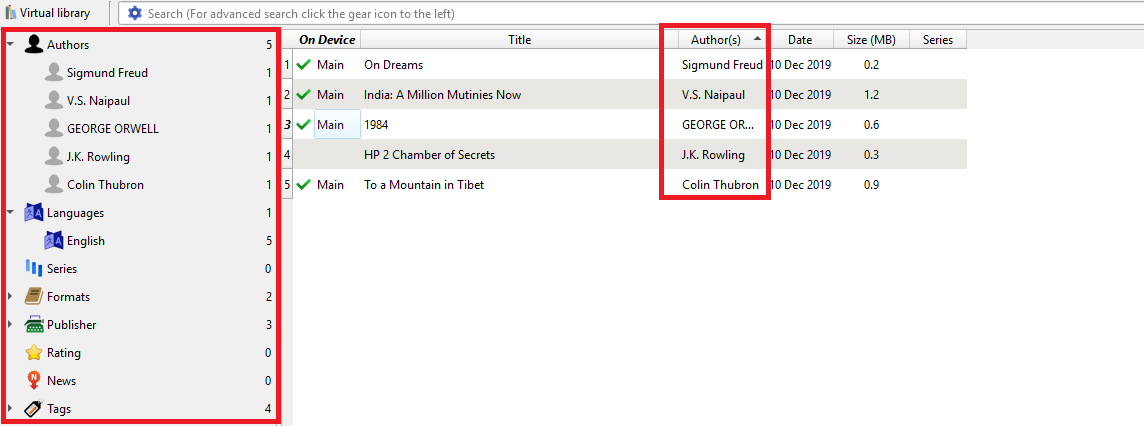
to pomáhá nejen při správě čtečky elektronických knih, ale celé mé knihovny. Při jednání s více čtečkami knih může být tato funkce opravdu užitečná při hledání a třídění knih.
Přečtěte si zprávy a časopisy
množství věcí, které Caibre dokáže, je vynikající. Alespoň pro mě má všechny potřebné funkce, na které jsem při psaní tohoto článku mohl myslet. Četl jsem knihy na mém Kindle, ale kromě toho, mám také tendenci používat pro čtení časopisů a novin. S Calibre se nemusím moc bát.
číst: nejlepší místa k získání knih Kindle (zdarma / levné)
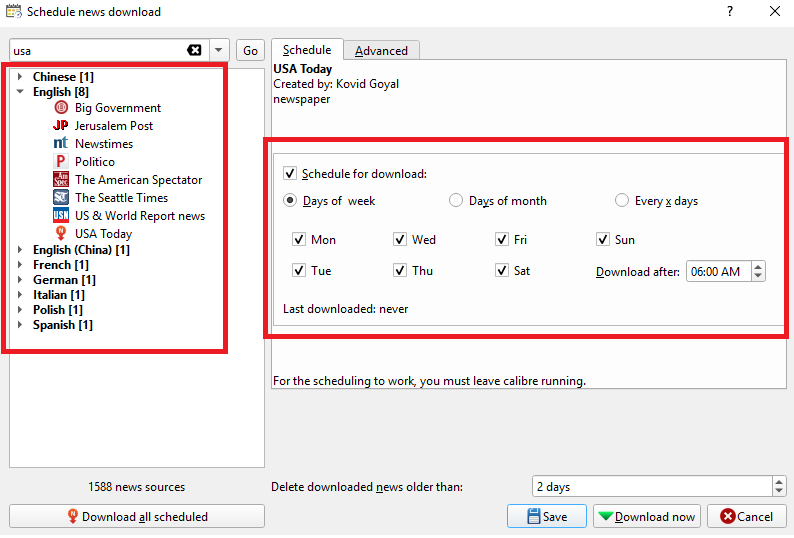
má stahovatelné časopisy z obrovské globální databáze. Můžete si vybrat buď podle země nebo podle jazyka a vybrat publikaci podle vašeho výběru. S funkcí plánování je možné automatizovat Calibre pro stahování novin a časopisů denně, takže je eliminujete ručně.
hledání knih
S integrovanou možností vyhledávání získáte knihy, můžete vyhledat požadovaný titul. K dispozici jsou rychlé vyhledávání v případě, že chcete vidět všechny Dostupné možnosti pro konkrétního autora, titul nebo chcete-li hledat pomocí konkrétního klíčového slova (umbrella search). To skims prostřednictvím veřejných i komerčních zdrojů dodat to, co hledáte. Můžete si vybrat konkrétní obchody jako Amazon, Barnes & Noble, Mills a Boon atd.
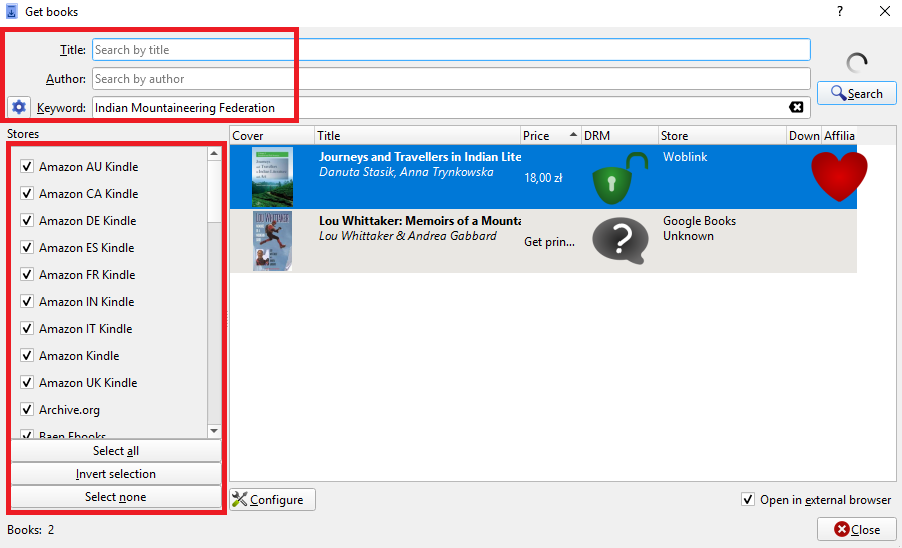
jedinou nevýhodou je, že je to trochu pomalé, ale za předpokladu, že vyhledávání je tak obrovské, mohu opravdu řídit spolu.
Podpora fóra
původně to začalo s vývojářem, Kovind Goyal nemohl používat svůj e-reader s Linuxem, což mělo za následek reverzní inženýrství protokolu USB, aby to fungovalo. Pak přišla otázka nepodporujícího formátu a nedostatek efektivního Správce elektronických knih, což vedlo ke vzniku Calibre, jak ho známe.
Ca (libre, freedom) je tedy bezplatný open source produkt s velkou komunitou testerů a dobrovolníků. Pokud tedy existuje nějaký návrh, problém, který nemůžete vyřešit, nebo jste prostě ohromeni funkcemi, můžete psát na fóru Calibre nebo se obrátit na Facebook nebo Twitter. Můžete také použít Bug Tracker hlásit chyby nebo navrhnout nové funkce.
závěrečná slova
pokud jste uživatelem Kindle nebo ve skutečnosti používáte jakoukoli čtečku elektronických knih, Calibre je schopný software, který zvládne všechny vaše čtení a správu strastí. Od načítání metadat, vestavěné čtečky, snadného přetahování přenosů až po konverzi dokumentu může dělat téměř vše, co na něj hodíte. Mluvil jsem o všech základních, ale důležitých funkcích, které budete používat denně, protože je používám značně. Calibre mě nikdy nezklamal a jsem si jistý, že budete také šťastní. Vezměte tedy své e-knihy a užijte si čtení!
